|
在Word 2010文档中,如果链接文件的名称或位置发生变化,则用户可以根据实际需要更改链接文件的链接地址或数据范围,操作步骤如下所述: 第1步,打开Word 2010文档窗口,右键单击链接对象。在打开的快捷菜单中指向“链接的…对象”级联菜单,并在打开的下一级菜单中选择“链接”命令,如图所示。
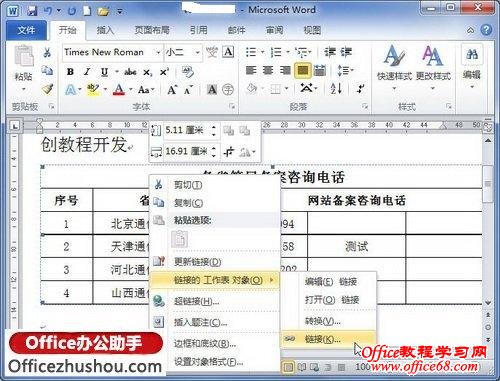 选择“链接”命令 第2步,打开“链接”对话框,在链接列表中选中需要更改链接地址或数据范围的链接,然后单击“更改源”按钮,如图所示。
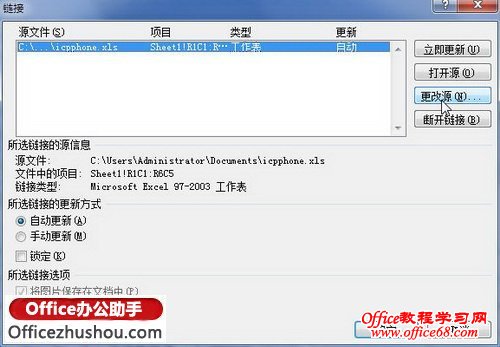 单击“更改源”按钮 第3步,在打开的“更改源”对话框中,查找并选中更改后的文件链接地址或新文件,单击“打开”按钮。返回“链接”对话框,单击“确定”按钮即可,如图所示。
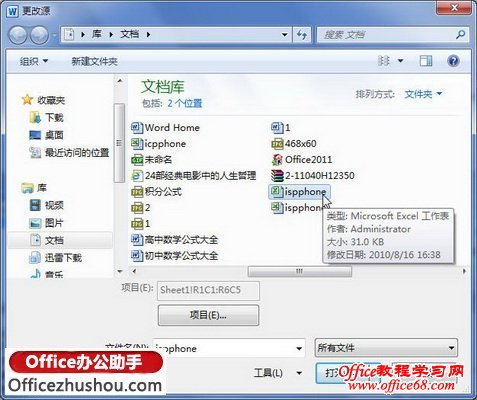 “更改源”对话框 小提示:如果用户需要更改链接文件的部分内容,则需要在“更改源”对话框中单击“项目”按钮,在打开的“输入文字”对话框中重新输入数据范围,如图所示。
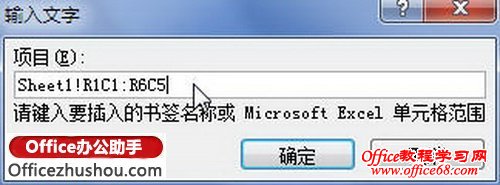 更改链接数据范围 |